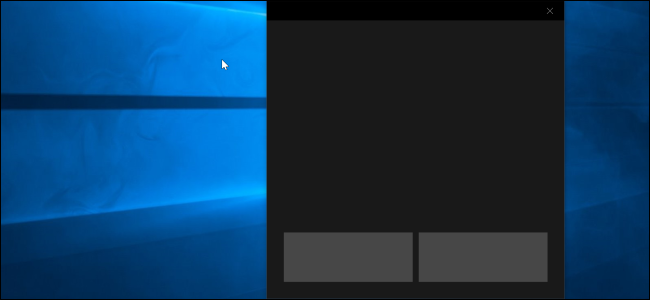अधिकांश लैपटॉप टचपैड प्रदर्शन करना संभव बनाते हैंएक मध्य-क्लिक, लेकिन सभी ऐसा नहीं करते। कुछ स्थितियों में, आपको अपने माउस ड्राइवर के नियंत्रण कक्ष में इस विकल्प को सक्षम करने या पहले उपयुक्त ड्राइवरों को स्थापित करने की आवश्यकता हो सकती है।
मूल बातें
टचपैड पर बाईं ओर क्लिक करने के लिए, आप पैड पर क्लिक करते हैंएक उंगली से। राइट-क्लिक करने के लिए, आप दो उंगलियों के साथ पैड पर क्लिक करें। मध्य-क्लिक करने के लिए, आप तीन उंगलियों के साथ पैड पर क्लिक करते हैं। वैसे भी यह आदर्श स्थिति है।
व्यवहार में, यह सुविधा कुछ टचपैड पर डिफ़ॉल्ट रूप से सक्षम है, दूसरों पर डिफ़ॉल्ट रूप से अक्षम है, और कुछ टचपैड पर सक्षम करने के लिए असंभव है।
और, आपके टचपैड के आधार पर, आपको केवल शारीरिक रूप से क्लिक करने के बजाय पैड को उंगलियों की सही संख्या के साथ टैप करने की आवश्यकता हो सकती है।
सम्बंधित: अपने मैक के ट्रैकपैड पर मध्य क्लिक कैसे जोड़ें
नीचे दिए गए निर्देश विंडोज के लिए हैं। एक मैक पर, आप अपने मैकबुक के टचपैड के साथ मध्य-क्लिक को सक्षम करने के लिए मिडिलक्लिक एप्लिकेशन का उपयोग कर सकते हैं।
थ्री-फिंगर क्लिक को कैसे इनेबल करें
सम्बंधित: विंडोज पीसी पर एक "प्रेसिजन टचपैड" क्या है?
यदि यह काम नहीं कर रहा है, तो आपको इसे सक्षम करने की आवश्यकता हो सकती है। ऐसा करने के दो मुख्य तरीके हैं: टचपैड ड्राइवर का कस्टम कंट्रोल पैनल, जिसे अक्सर सिनापेटिक्स द्वारा बनाया जाता है। यह हमेशा विंडोज 7 पर उपलब्ध होना चाहिए, और यह विंडोज 10 पीसी पर भी उपलब्ध है जिसमें सटीक टचपैड नहीं है।
विंडोज 7 पीसी के लिए और विंडोज 10 पीसी बिना प्रेसिजन टचपैड के
इस विकल्प को खोजने के लिए, कंट्रोल पैनल> हार्डवेयर और साउंड> माउस पर जाएं। अपने टचपैड की सेटिंग तक पहुंचने के लिए यहां "टचपैड" नाम की एक टैब देखें।
उदाहरण के लिए, नीचे दिए गए स्क्रीनशॉट में, हमें "क्लिकपैड सेटिंग्स" टैब पर क्लिक करना होगा और फिर इसके नीचे "क्लिकपैड सेटिंग्स" बटन पर क्लिक करना होगा।

यहां अगले सटीक चरण अलग होंगेविभिन्न पीसी। आपको उस विकल्प को खोजना होगा जो आपके टचपैड पर तीन-अंगुल क्लिक को नियंत्रित करता है, इसे सक्षम करना सुनिश्चित करें और इसे मध्य-क्लिक पर सेट करें।
उदाहरण के लिए, नीचे दिए गए स्क्रीनशॉट में, हमें पहले "क्लिक करना" चेकबॉक्स सक्षम करना सुनिश्चित करना होगा। फिर हमें क्लिक करने के लिए गियर आइकन पर क्लिक करके अलग-अलग क्लिक करने की आवश्यकता है।

यहां, हमें "थ्री-फिंगर क्लिक एक्शन" विकल्प मिलता है। इसे "मध्य क्लिक" पर सेट करने की आवश्यकता है ताकि हम तीन उंगलियों के साथ एक मध्य-क्लिक कर सकें।

यदि आपके टचपैड में बटन हैं और आप उन पर क्लिक करते हैंटचपैड के बजाय, एक विकल्प की तलाश करें जो बटन को नियंत्रित करता है। उदाहरण के लिए, आप टचपैड को एक मध्य-क्लिक करने के लिए कॉन्फ़िगर करने में सक्षम हो सकते हैं जब आप एक साथ बाईं और दाईं माउस बटन पर क्लिक करते हैं।
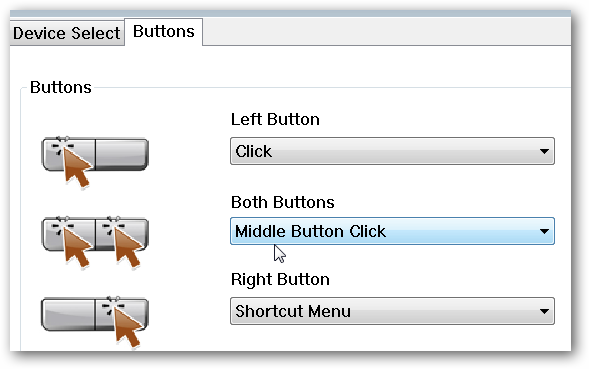
एक सटीक टचपैड के साथ विंडोज 10 पीसी के लिए
यदि आप इस नियंत्रण कक्ष को नहीं देखते हैं और आपके पास हैविंडोज 10, वहाँ एक अच्छा मौका है कि आपके लैपटॉप में एक सटीक टचपैड है, इसलिए आपको इसके बजाय इस सुविधा को सक्षम करने के लिए अंतर्निहित विंडोज 10 सेटिंग्स का उपयोग करना होगा।
ऐसा करने के लिए, सेटिंग> डिवाइसेस> टचपैड पर जाएं। नीचे स्क्रॉल करें और "थ्री-फिंगर जेस्चर" अनुभाग ढूंढें। "नल" बॉक्स पर क्लिक करें और "मध्य माउस बटन" चुनें। डिफ़ॉल्ट रूप से, यह इशारा विंडोज 10 पर कोरटाना खोलने के लिए निर्धारित है।
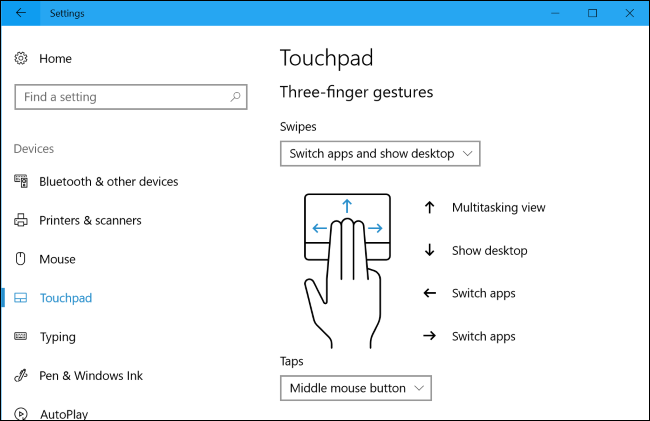
यदि आप कोई अतिरिक्त विकल्प नहीं जोड़ते हैंमाउस विंडो में आपके माउस ड्राइवर और आप विंडोज 7 का उपयोग कर रहे हैं, या यदि आप विंडोज 10 पर "टचपैड" स्क्रीन में उपलब्ध कोई विकल्प नहीं देखते हैं, तो आपको अपने लैपटॉप के माउस ड्राइवरों को स्थापित करने की आवश्यकता है। अपने लैपटॉप निर्माता की साइट पर जाएं, अपने लैपटॉप के टचपैड के लिए ड्राइवरों को ढूंढें और उन्हें स्थापित करें। आपको माउस नियंत्रण कक्ष में बाद में अतिरिक्त विकल्प देखने चाहिए, और आप उपरोक्त चरणों का पालन कर सकते हैं।
मदद, मैं तीन-उंगली क्लिक सक्षम नहीं कर सकता!
यदि आप अपने में तीन-उंगली क्लिक सक्षम नहीं कर सकते हैंटचपैड की सेटिंग, इसे करने का कोई आसान तरीका नहीं है। आप AutoHotKey के साथ मिलकर कुछ धांधली करने में सक्षम हो सकते हैं, लेकिन एक अच्छा मौका है कि यह विश्वसनीय नहीं होगा।
सम्बंधित: 47 कीबोर्ड शॉर्टकट जो सभी वेब ब्राउजर में काम करते हैं
यदि आप पूरे विंडोज में मध्य-क्लिक का उपयोग करते हैं,आप वैकल्पिक इशारों पर विचार करना चाह सकते हैं। उदाहरण के लिए, मध्य-क्लिक का उपयोग आमतौर पर वेब ब्राउज़र में एक नए टैब में लिंक खोलने के लिए किया जाता है। लेकिन आप नए टैब में खोलने के लिए किसी लिंक पर क्लिक करते समय बस Ctrl कुंजी दबाए रख सकते हैं। टचपैड के साथ लैपटॉप पर ऐसा करना बहुत आसान हो सकता है।
अंततः, यदि आपका टचपैड आपको नहीं देता है तोमध्य-क्लिक या तीन-उंगली के इशारे को सक्षम करने का आसान तरीका बहुत असहज महसूस करता है, आप अपने लैपटॉप के लिए माउस में निवेश करना चाह सकते हैं। कई कॉम्पैक्ट वायरलेस चूहे हैं जो अच्छी तरह से यात्रा कर सकते हैं, और आप हमेशा एक ठोस वायर्ड डेस्कटॉप माउस प्राप्त कर सकते हैं यदि आप मुख्य रूप से अपने लैपटॉप का उपयोग डेस्क पर करते हैं।
छवि क्रेडिट: फ़्लिकर